İlan
Nominal değere bakıldığında bile Chromebook'lar yadsınamaz derecede harika. Ancak, güç kullanıcıları için, gerçek eğlence, kaputun altına girmeye ve makineyi ayarlamaya başladığınızda başlar, böylece gereksinimlerinize mükemmel şekilde uyar.
Örneğin, Linux kurabilirsin Chromebook'ta Linux Nasıl KurulurChromebook'unuzda Skype'a ihtiyacınız var mı? Steam üzerinden oyunlara erişiminiz yok mu? VLC Media Player'ı kullanmaya hazır mısınız? Ardından Chromebook'unuzda Linux kullanmaya başlayın. Daha fazla oku aksi takdirde kullanılamayacak bir yazılıma erişmenizi sağlamak için tarayıcının geliştirici seçeneklerinin kilidini Skype'ın Android sürümünü yükleyin Chromebook'ta Skype Nasıl Yüklenir: Ultimate GuideSkype eksikliği düzenli olarak Chromebook sahiplerinin ve alıcıların en büyük sıkıntılarından biri olarak gösteriliyor. Şimdi tüm bunlar değişti. İşte yaptıklarınız. Daha fazla oku veya farklı bir yayın kanalı çalıştır Chromebook'lar - Hangi Yayın Kanalı Sizin için Doğru?Google'ın gelecekteki güncellemeler için planladığı heyecan verici yeni özelliklere erken erişim istiyorsanız, neden sürüm kanalınızı değiştirmiyorsunuz? Daha fazla oku henüz kamuya açık olmayan özellikleri kullanmanızı sağlar.

Sizin için sahip olduğumuz en son harika saldırı, uyku modunu devre dışı bırakmaktır. Neden istediğinizi, potansiyel dezavantajların neler olduğunu açıklayacağız, ardından bunu nasıl yapacağınıza dair iki yöntem göstereceğiz (biri diğerinden daha kolay!).
Uyku Modunu Neden Devre Dışı Bırakmalısınız?
Uyku modları sinir bozucu olabilir. Şüphesiz, cep telefonunuzda bir kaç kez yaptığınızı takip edemezsiniz, biraz uzun süre bırakırsınız ve geri aldığınızda şifreyi tekrar girmeniz gerekir.
Chromebook'lar benzer. Ekran koruyucular sunmazlar, bu nedenle çok uzun süre bırakılırsa otomatik olarak uyku moduna geçer. Cihazınız her seferinde bir şifre isteyecek şekilde ayarlandıysa hızlı bir şekilde sinir bozucu olur.
İkinci bir monitör, harici bir fare ve harici bir klavye kullanıyorsanız ve cihazınızdaki kapağı kapanmadan kapatmak istiyorsanız da devre dışı bırakmak isteyebilirsiniz.
Sakıncaları nelerdir?
İki kelimeyle - pil ömrü.
Chromebook'lardaki pil ömrü, çok daha az olması sayesinde Windows ve Mac'lere kıyasla mükemmel yoğun kaynak kullanan işletim sistemi (bir makinenin 13 saatten fazla sürekli kullanımda kalması nadir değildir) tek bir şarjla). Ancak, ekranın ihtiyaç duyulmadığı her zaman açık bırakılması, ekranın daha hızlı çalışmasını sağlamak için kesin bir yoldur.
Zamanla, pilin ömrüne de zarar verecektir. Çoğu dizüstü bilgisayarın aksine, Chromebook'lardaki piller çıkarılamaz Çıkarılabilir Olmayan Dizüstü Bilgisayarınızın Pili BakımıÇıkarılamayan dizüstü bilgisayar pilinizin mümkün olduğunca uzun süre dayanmasını sağlamak için ne gibi önlemler alınmalıdır? Daha fazla oku . Bu, tek bir şarjın saatler yerine dakikalar sürdüğünde kolayca değiştirmenin bir yolu olmadığı anlamına gelir.
Kısacası uyku modunu devre dışı bırakmak herkes için değildir. Devre dışı bırakılmasına gerek duymuyorsanız yapmayın.
Bonus İpuçları: Pil Ömrünü Uzatma
Uyku modunu devre dışı bırakmak istiyorsanız, pil ömründeki darbeyi düzeltmek için yapabileceğiniz bazı şeyler vardır.
ilk olarak - Bluetooth'u devre dışı bırakın. Bluetooth belirli durumlarda kullanışlıdır, ancak kullanılmadığı zaman pilde büyük bir tüketimdir. Şu yöne rotayı ayarla Ayarlar> Gelişmiş Ayarlar ve kapatmak için Bluetooth'a gidin.
ikinci olarak - Kablosuz bağlantıyı devre dışı bırakın. Chromebook'lar hala gerçekten çevrimdışı kullanıldığında yararlı Chromebook'lar Çevrimdışı Çalışmıyor mu? Efsaneleri AçmakGoogle'ın Chromebook'larına yönelik en büyük eleştirilerden biri, yalnızca çevrimiçi olan makineler olmalarıdır - ergo, internet yok, anlamsız. Bu ifade ne kadar doğrudur? Daha fazla oku ve yalnızca Google Dokümanlar'da çalışıyorsanız Kablosuz'u devre dışı bırakmak büyük bir fark yaratacaktır.
üçüncü olarak - Chrome'da gereksiz sekmeleri kapatın. Ne kadar çok sekme açarsanız, makineniz o kadar çok bellek kullanır. Ne kadar çok bellek kullanırsa, o kadar çok pil kullanır. Basit.
dördüncü olarak - Ekran parlaklığını öldürün. Gözleriniz için kötü ve piliniz için kötü - parlaklığa yüzde 100 ihtiyacınız yok. Hiç.
En sonunda - Görev yöneticisini çalıştırın. Seçenekler menüsüne gidin ve tıklayın Diğer araçlar> Görev Yöneticisi. Bellek kullanımıyla birlikte çalışan tüm işlemleri gösterecektir. Belleğinizi dolduran uzantıları devre dışı bırakın. Çok fazla bellek alan ancak kullanılmayan her şey teorik olarak öldürülebilir (ancak beklenmedik kullanılabilirlik sorunlarına dikkat edin).
Birinci Yöntem: Zor (Ama Eğlenceli) Yol
Tamirci iseniz, bu sizin için bir yöntemdir. Kod ve geliştirici modlarıyla uğraşmak istemiyorsanız bu bölümü atlamalı ve okumaya devam etmelisiniz…
Gitmeden önce yapmanız gerekenler cihazınızı Geliştirici Moduna geçirin Google Chromebook'lar için En İyi 10 İpucu ve Püf NoktalarıChromebook'lara en son dönüştürmelerden biriyseniz ve başlamanız için en iyi ipuçlarını ve püf noktalarını arıyorsanız, o zaman bazı harika ipuçları için okumaya devam edin. Daha fazla oku . Bu modelden modele değişir - eski cihazların fiziksel bir geçişi olabilir, ancak daha yeni sürümlerin önce Kurtarma Moduna önyüklenmesi gerekir (basılı tutun) Esc + Yenile ve Güç buton). “Chrome OS eksik veya hasarlı” yazan bir ekranla karşılaştıktan sonra, Ctrl + D, ardından Giriş.
Geliştirici Modunun etkinleştirilmesi (ve devre dışı bırakılması) makinenizi siler - yedek alın!
Geliştirici Modunu etkinleştirdikten ve masaüstünüze geri döndüğünüzde, tuşuna basarak Chrome OS kabuğuna (aka Crosh) girmeniz gerekir. Ctrl + Alt + T.
tip sudo chromeos-firmwareupdate –mode = todev ve vur Giriş. Makineniz yeniden başlatılacak. Yeniden başlatıldıktan sonra Crosh'a tekrar girin.
Bu sefer şunu yazın Kabuk ve bas Giriş, sonra yazın cd / usr / share / vboot / bin / dizini değiştirmek için.
Sonra yazın sudo ./make_dev_ssd.sh –remove_rootfs_verification – bölümler 2. Bu aşamadan sonra yeniden başlatmanız istenebilir. Eğer öyleyse, ekrandaki talimatları izleyin ve Crosh'a tekrar girin.
Şimdi yazın mount -o rw, yeniden montaj /, basın Giriş, sonra yazın echo 0> / usr / share / power_manager / use_lid ve bas Giriş.
Son olarak, aşağıdaki iki komutu çalıştırın; powerd'yi yeniden başlat ve gücü yeniden başlat.
Chromebook'unuzu yeniden başlatmayı ve kapağı kapatmayı deneyin. Eğer kalırsa, işe yaradı.
Değişikliklerinizi geri almak için Geliştirici Modunu devre dışı bırakmanız veya fabrika ayarlarına sıfırlamanız yeterlidir.
İkinci Yöntem: Kolay (Ve Hızlı) Yol
Chrome’unuzun sistem dosyalarında dolaşmaktan hoşlanmıyorsanız, (çok) daha kolay bir yol vardır - yalnızca bir Chrome Web Mağazası uygulaması kullanın!
Söz konusu uygulamanın adı Uyanık tutmak. Tarayıcının sağ üst köşesine, cihazınızdaki güç yönetimi ayarlarını geçici olarak geçersiz kılmayı kolaylaştıran bir simge ekler (Geliştirici Modu gerekmez).
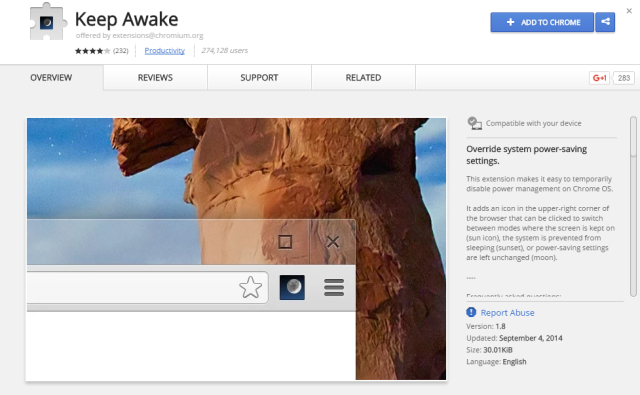
Üç kullanım modu ile birlikte gelir – biri ekranın açık tutulduğu yer (güneş simgesi), biri sistemin uyku moduna geçmesinin engellendiği (gün batımı simgesi) veya güç tasarrufu ayarlarının olduğu gibi bırakıldığı (ay simgesi).
Bu uygulamanın en büyük çizimi gün batımı simgesidir - ekranın kapanmasına izin verir, ancak tüm ağ bağlantıları etkin, Chromebook'unuzu bağlantısını başka biriyle paylaşmak için kullanıyorsanız çok kullanışlıdır cihaz.
Hangi Yöntemi Tercih Edersiniz?
İlk yöntemi kullanmayı denediniz mi? Başarılı mıydı yoksa sorunlarla mı karşılaştınız? Aşağıdaki yorum kutusuna sorununuzun bir açıklamasını bırakırsanız, biz ve diğer okuyucularınız herhangi bir hıçkırıkın üstesinden gelmenize yardımcı olabiliriz.
Bunun yerine uygulamayı kullandınız mı? Yararlı buluyor musunuz? Düşüncelerinizi ve geri bildirimlerinizi bize bildirin.
Dan, Meksika'da yaşayan bir İngiliz gurbetçisidir. MUO'nun kardeş sitesi Blocks Decoded için Yönetici Editördür. Çeşitli zamanlarda MUO için Sosyal Editör, Yaratıcı Editör ve Finans Editörlüğü yaptı. Onu her yıl Las Vegas'taki CES'deki gösteri katında dolaşırken bulabilirsiniz (halkla ilişkiler, uzatma!) Ve birçok sahne arkası sitesi yapıyor…

